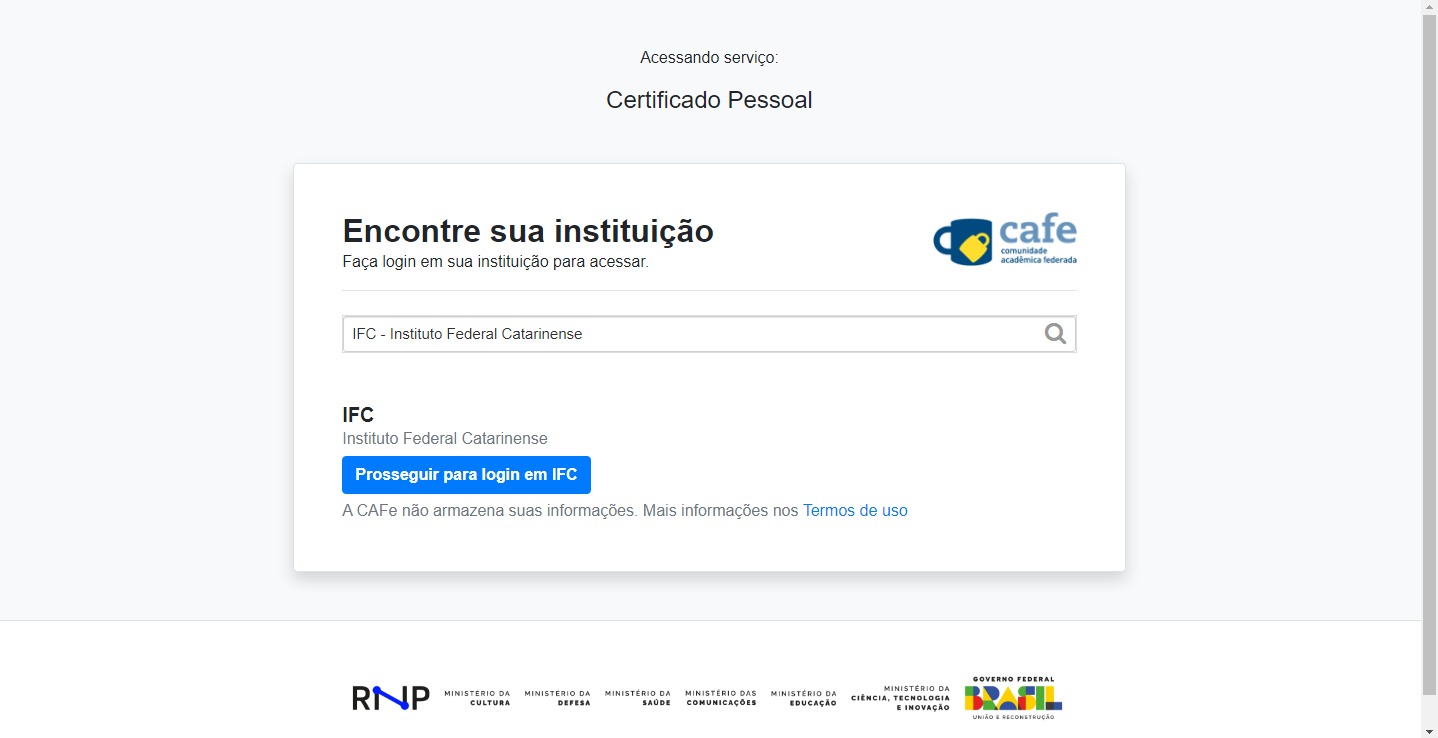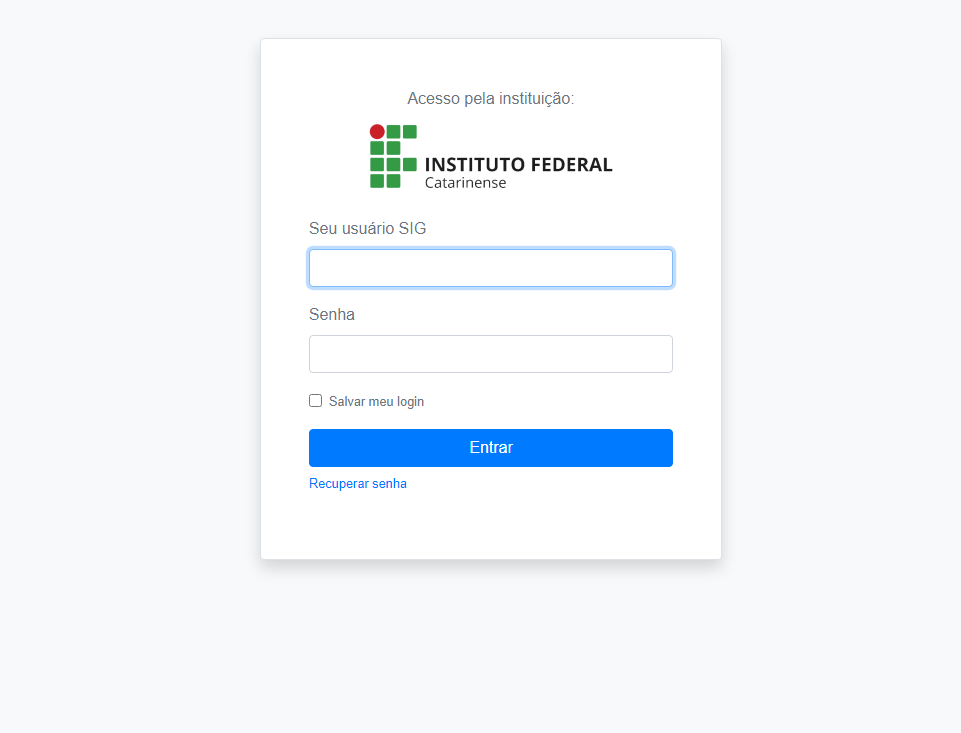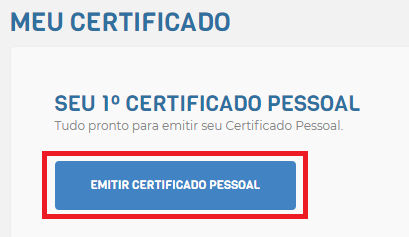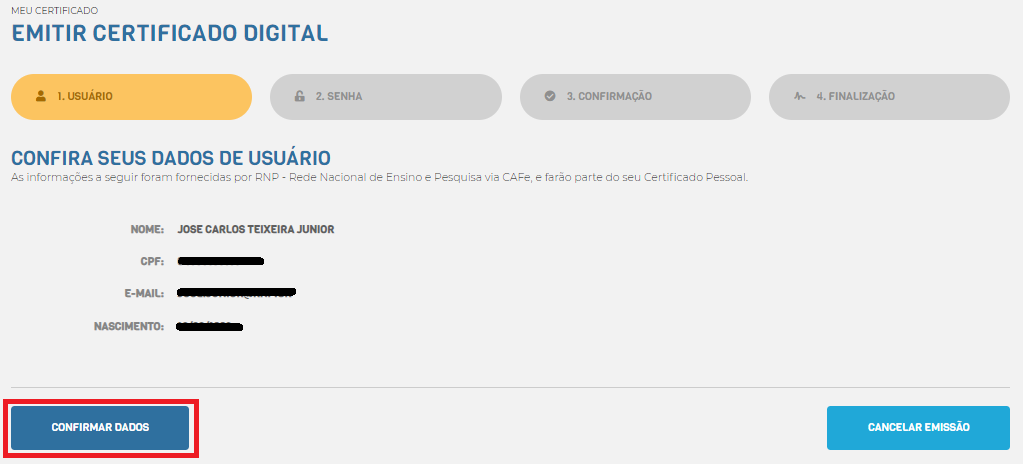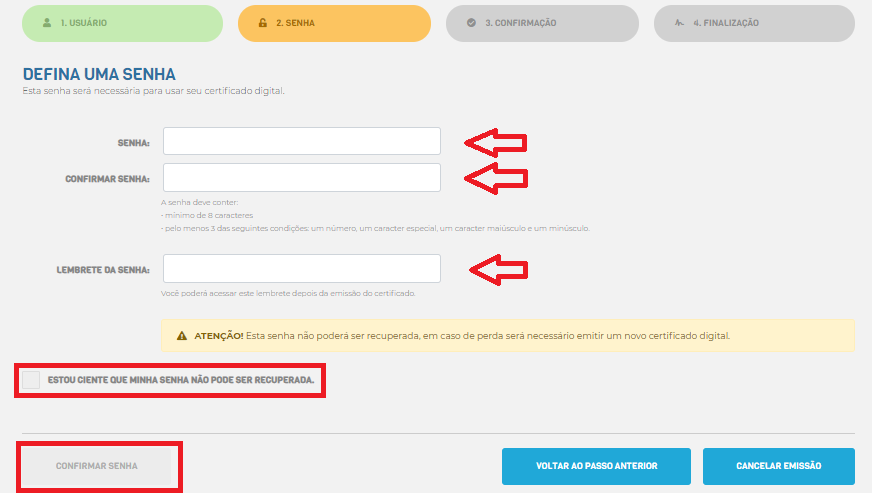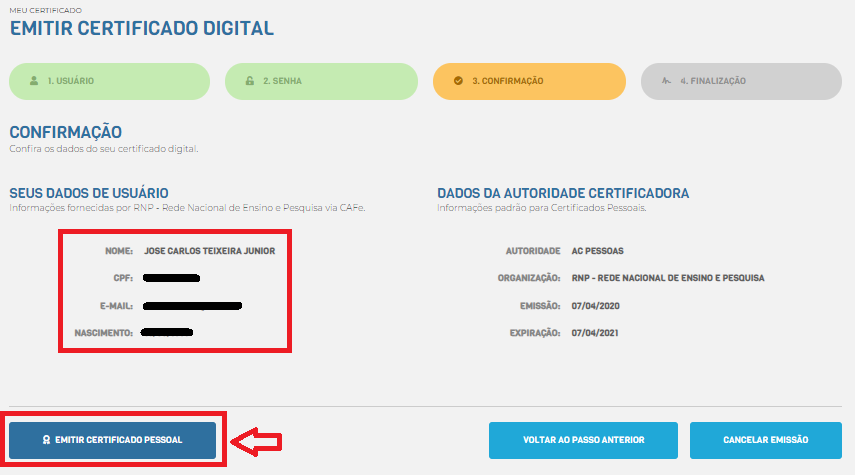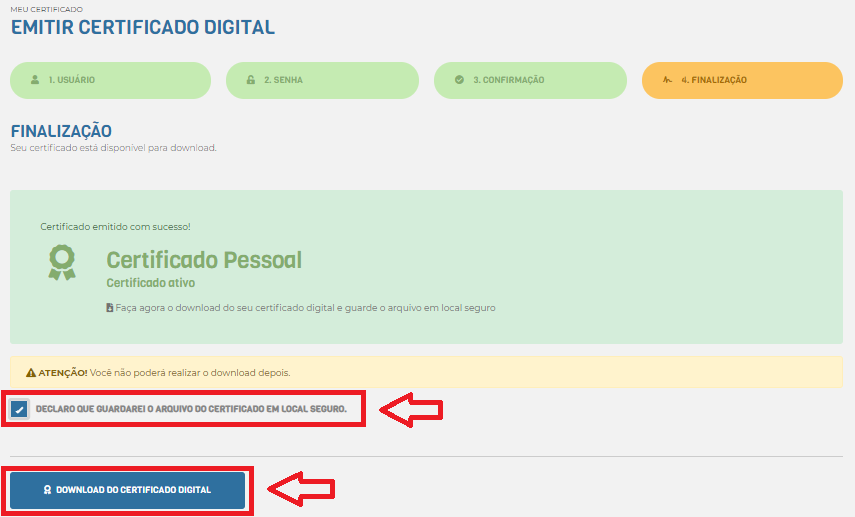Criação de Um Certificado Digital Pessoal
1. Acesso o link do ICPEdu e clique em EMITIR CERTIFICADO PESSOAL.
2. Digite IFC para para encontrar a instituição e prossiga para o Login do sistema pelo SIGAA, SIGRH
3. Faça o login com o seu usuário e senha do SIG.
4. Clique no botão EMITIR CERTIFICADO PESSOAL.
5. Verifique os dados do site, se necessário altere e depois clique em Confirmar Dados.
6. Crie uma senha para o Certificado, marque a caixinha Estou ciente que minha senha não pode ser recuperada e confirme a senha.
Atenção: Caso você perca a senha terá de cancelar esse certificado e criar um novo, além dela ser necessária quando for usar o certificado, portanto guarde bem a senha.
LEMBRE-SE:
- Senhas são pessoais e intransferíveis;
- Uso de senhas de terceiros implicam em responsabilização perante as leis vigentes no país (em especial artigos 154-A e 307 do código penal).
- A senha deve ser confirmada e deve conter no mínimo 8 caracteres, dentre eles pelo menos um número, uma letra maiúscula, uma letra minúscula e um caractere especial, por exemplo: !@#$% ̈&*()_+{}][;A senha deve ser confirmada e deve conter no mínimo 8 caracteres, dentre eles pelo menos um número, uma letra maiúscula, uma letra minúscula e um caractere especial, por exemplo: !@#$% ̈&*()_+{}][;
- Evite escrever a senha, seja em papel, seja em e-mail ou outro meio eletrônico. Somente após fornecer senha, repeti-la e incluir o lembrete, a opção “confirmar senha” tornar-se-á disponível.
7. Após confirmada clique em Emitir Certificado Pessoal.
8. Agora clique na caixinha Declaro Que Guardarei o Arquivo do Certificado em Local Seguro e depois em Download do Certificado Digital.
Atenção: Só é possível baixar o Certificado nesse momento, portanto você deve guardar bem o documento. Se for perdido será necessário cancelar o Certificado e criar um novo. É recomendável guardar em mais de um dispositivo, como em uma pasta segura no seu computador e em um pen drive ou na nuvem.